Thủ Thuật
Tạo khung viền border đẹp trong Word
Khi các bạn soạn thảo các văn bản trong Word, các bạn thường sẽ có một trang bìa cho văn bản đó. Để tạo trang bìa bắt mắt các bạn cần tạo khung viền đẹp cho trang bìa đó. Với nhất nhiều khung viền đẹp trong word mà Microsoft cung cấp, các bạn sẽ có được khung viền đẹp như mong muốn.
Bài viết sẽ hướng dẫn các bạn tạo khung viền đẹp cho văn bản Word.
Bước 1: Mở file Word các bạn cần tạo khung viền.
Bước 2: Chọn Menu Page Layout và chọn Page Border.
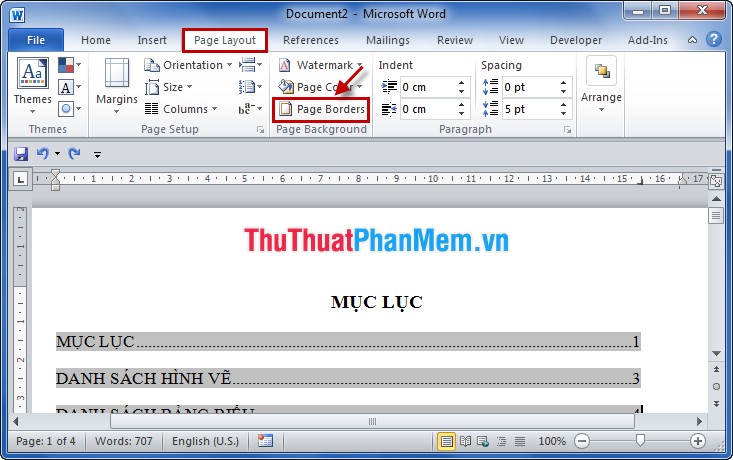
Bước 3: Trong tab Page Border của hộp thoại Borders and Shading. Để tạo khung viền đẹp các bạn chọn kiểu khung viền trong Art.
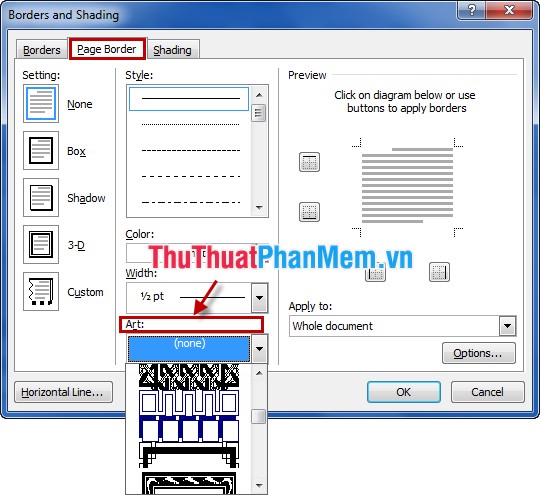
Trong phần Width các bạn có thể chỉnh kích thước cho đường viền.
Bước 4: Trong phần Apply to các bạn có thể chọn tùy theo nhu cầu của mỗi người: This section- First page only (chỉ tạo khung viền cho trang đầu tiên), Whole document (tạo khung viền cho tất cả các trang), This section- All except first page (tạo khung cho tất cả các trang trừ trang đầu tiên).
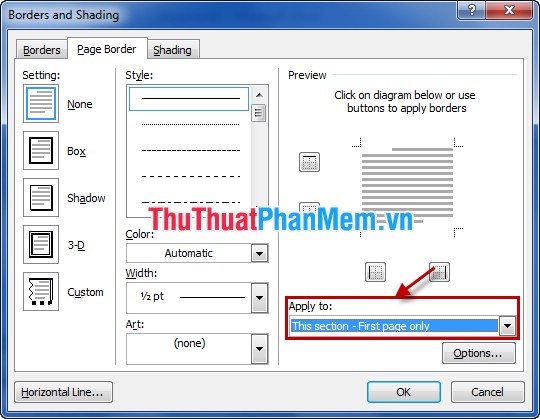
Bước 5: Chọn Options và trong Border and Shading Options các bạn chọn Measure from là Text, Trong Options bỏ hết đánh dấu trong các ô vuông (giúp cho viền của trang được bo vào gần sát mép so với nội dung trang giấy).
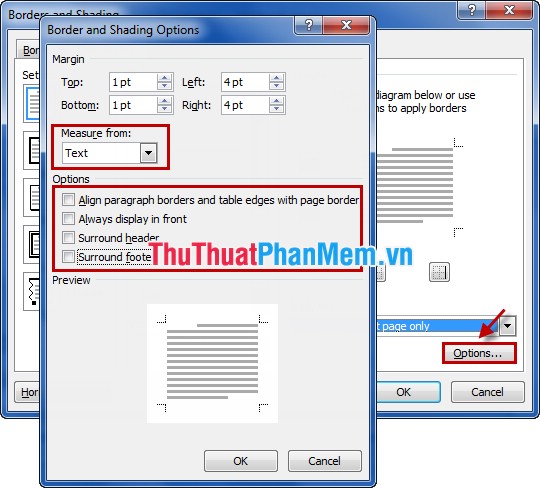
Sau khi tùy chọn xong các bạn chọn OK để lưu lại thiết lập trong Border and Shading Options. Và nhấn OK để lưu lại Border and Shading.
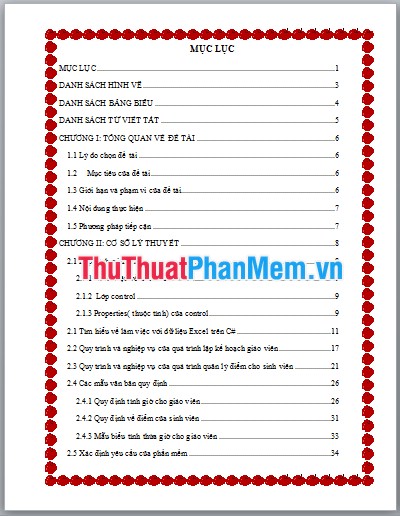
Vậy là các bạn đã tạo được khung viền đẹp trong Word, các bạn có thể chọn cho mình khung viền phù hợp với nội dung, mục đích của văn bản. Trên đây là hướng dẫn tạo khung viền đẹp cho Word 2010, với Word 2007 và Word 2013 cũng thực hiện tương tự.
Xem thêm các bài viết hay khác trong chuyên mục này: https://pkmacbook.com/thu-thuat/
Nguồn tham khảo từ Internet
Bài viết cùng chủ đề:
-
Cách viết căn bậc 2 trong Word
-
Cách đánh dấu tích trong Word
-
Cách thu hồi thư đã gửi, Recall mail trong Outlook
-
Cách đổi Inch sang cm trong Word 2016
-
Top 5 Phần mềm thiết kế nhà miễn phí tốt nhất hiện nay 2021
-
Cách chuyển Excel sang PDF, chuyển file Excel sang PDF nhanh chóng, giữ đúng định dạng
-
Cách cài chế độ truy bắt điểm trong CAD
-
Cách đánh số trang trong Word 2016
-
Những stt buông tay hay nhất
-
Cách chụp màn hình Zalo
-
Hướng dẫn cách đặt Tab trong Word
-
Cách chỉnh khoảng cách chuẩn giữa các chữ trong Word
-
Các cách tải nhạc về máy tính đơn giản, nhanh chóng
-
Xoay ngang 1 trang bất kỳ trong Word
-
Cách sửa lỗi chữ trong Word bị cách quãng, chữ bị cách xa trong Word
-
Cách thêm font chữ vào PowerPoint, cài font chữ đẹp cho PowerPoint
















